
Viimati värskendatud

Kas olete tüdinud teie Macis kuvatavatest sõnumite märguannetest? Siit saate teada, kuidas iMessage Macis vaigistada.
iMessages'ide vastuvõtmine oma Macis võib olla väga kasulik. See muudab vähem tõenäoliseks, et jääte Maciga töötades olulistest sõnumitest märkamata ning saate ka oma vastuse kiiremini ja täpsemalt sisestada, kasutades Maci täisklaviatuuri. väike virtuaalne klaviatuur teie iPhone'is.
Mõnikord võivad aga sõnumite märguannete lõputud pingid teid tüütama hakata. Hea uudis on see, et on võimalik juhtida, kuidas ja millal teid uutest sõnumitest teavitatakse.
Siit saate teada, kuidas iMessage Macis vaigistada.
Vaigistage iMessage Macis režiimiga Mitte segada
Kui soovite iMessage'i Macis kiiresti vaigistada, võite režiimi Mitte segada sisse lülitada. See blokeerib kõik iMessage'i märguanded, kuid saate selle seadistada nii, et saate soovi korral siiski kõnesid vastu võtta. Režiimi Mitte segada sisselülitamise viis sõltub sellest, millist macOS-i versiooni kasutate.
Kuidas kasutada režiimi Mitte segada Catalina või vanemate puhul
Juhtimiskeskust tutvustati alles macOS Big Suriga. Enne seda juhiti funktsiooni Mitte segada kaudu Teadete keskus.
Režiimi Mitte segada sisselülitamiseks macOS Catalinas või vanemas versioonis tehke järgmist.
- Hoidke all nuppu Valik (Alt) klahvi ja klõpsake nuppu Teadete keskus ikooni menüüribal.
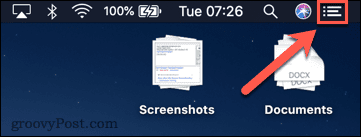
- The Teadete keskus ikoon on hall, mis näitab seda Ära sega on sisse lülitatud. Kui see on sisse lülitatud, ei edastata märguandeid.
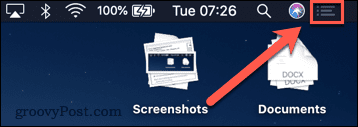
- Väljalülitamiseks Ära sega, korrake sammu 1 ja ikoon ei ole enam hall. Märguanded edastatakse tavapäraselt.
- Saate ka sisse lülitada Ära sega teavituskeskuse kaudu. Klõpsake nuppu Teadete keskus ikooni selle avamiseks.
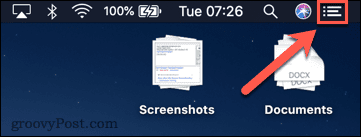
- Pühkige puuteplaadil kahe sõrmega alla, et kuvada Ära sega juhtnupud.
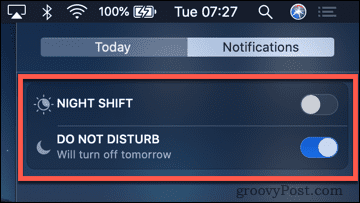
- Lülitage sisse Ära sega lülitit selle sisse- või väljalülitamiseks.
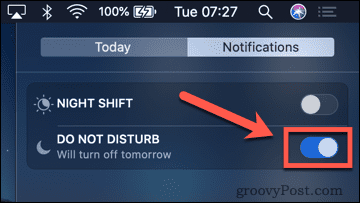
Kuidas kasutada funktsiooni Mitte segada Big Suris või uuemas
MacOS Big Suri kasutuselevõtuga lisas Apple Juhtimiskeskus Macile. See on sarnane juhtimiskeskusega, mida kasutate iPhone'is.
Režiimi Mitte segada sisselülitamiseks macOS Big Suris või uuemas versioonis tehke järgmist.
- Klõpsake nuppu Juhtimiskeskus ikooni menüüribal.
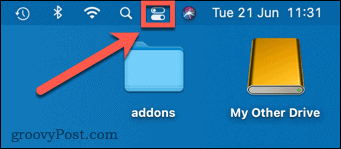
- Klõpsake Ära sega Big Suris või Keskendu Montereys.
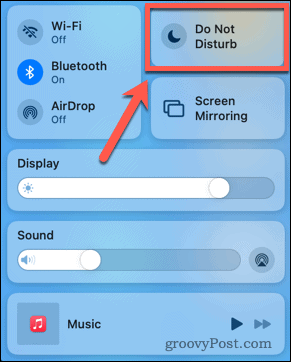
- Valige soovitud seade.
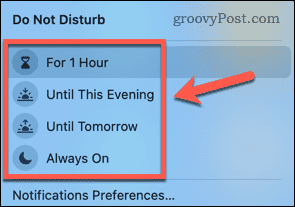
- Režiimi Mitte segada väljalülitamiseks korrake ülaltoodud samme 1–2 ja klõpsake selle keelamiseks oma praegust sätet Mitte segada.
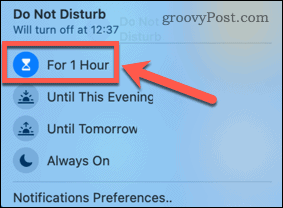
Režiimi Mitte segada seadete muutmine
Funktsiooni Mitte segada seadete muutmise viis on sarnane nii macOS-i uuemates kui ka vanemates versioonides. Allolev meetod peaks töötama mõlema jaoks.
Režiimi Mitte segada sätete muutmiseks Macis tehke järgmist.
- Klõpsake nuppu Apple menüü menüüribal.
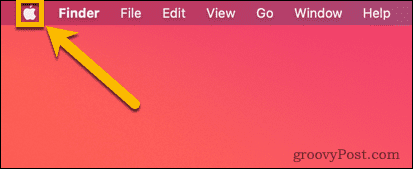
- Valige Süsteemi eelistused.
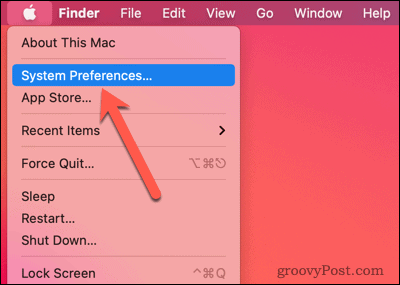
- Klõpsake Märguanded.
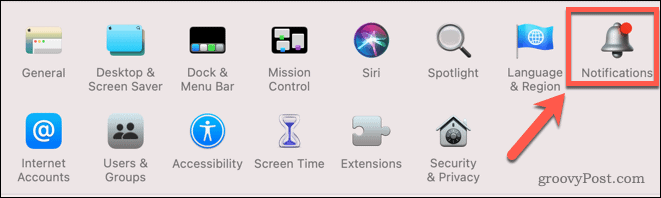
- Klõpsake Ära sega.

- Kui soovite lubada kõnesid, kui režiim Mitte segada on sisse lülitatud, kontrollige Lubage helistada kõigilt.
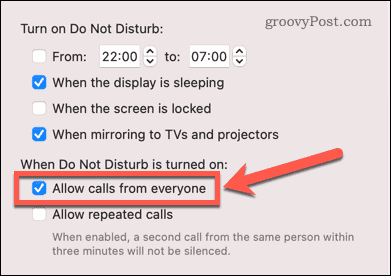
- Kui soovite lubada kõnesid ainult siis, kui inimesed helistavad teile kolme minuti jooksul vähemalt kaks korda, kontrollige Luba korduvad kõned.

- Samuti saate seadistada režiimi Mitte segada teatud kellaaegadel või asjaoludel sisse lülitama.
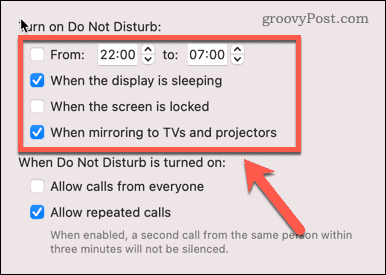
Kuidas seada sõnumeid vaikselt kohale toimetama
Mitte segada võimaldab teil endiselt sõnumeid vastu võtta teavituskeskus, kuid peatab märguannete ilmumise ja teid häirimast. Teine võimalus sama efekti saavutamiseks on seada sõnumid vaikselt edastama. Kui kasutate macOS Big Suri või uuemat versiooni, saate seda teha, kui kuvatakse teatis. Saate seda teha ka süsteemieelistuste kaudu nii macOS-i praegustes kui ka vanemates versioonides.
Rakenduse Sõnumid märguandest vaikselt edastamise seadistamiseks tehke järgmist.
- Klõpsake nuppu Kellaaeg ja kuupäev avada Teavitus Keskus.
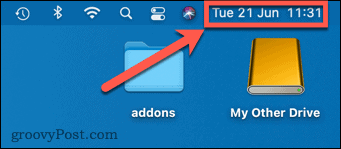
- Paremklõpsake avamata sõnumil.
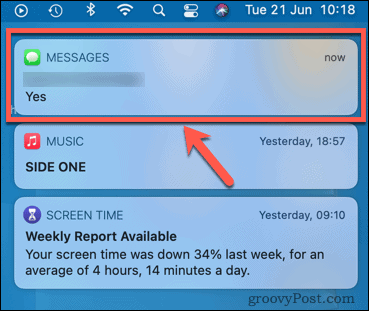
- Valige Tarnige vaikselt.
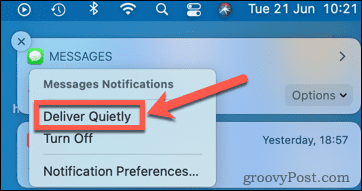
- Teie sõnumite märguanded kuvatakse endiselt teavituskeskuses, kuid te ei näe ekraanil ühtegi teatist.
- Silmapaistvate märguannete uuesti sisselülitamiseks korrake samme 1 ja 2 ning valige Esitage silmapaistvalt.
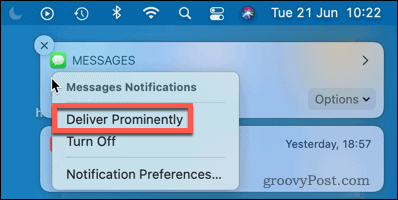
Sõnumite vaikseks edastamiseks süsteemieelistustes tehke järgmist.
- Klõpsake nuppu Apple ikooni menüüribal.
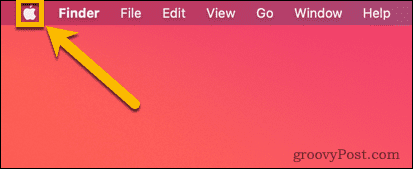
- Valige Süsteemi eelistused.
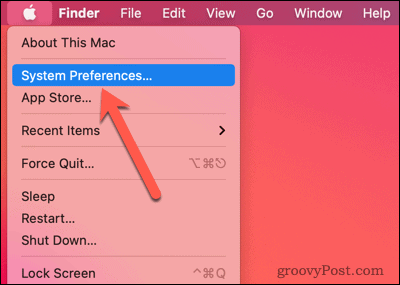
- Klõpsake Märguanded.
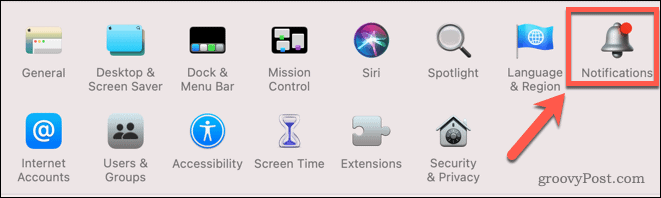
- Kerige vasakpoolses menüüs alla ja klõpsake Sõnumid.
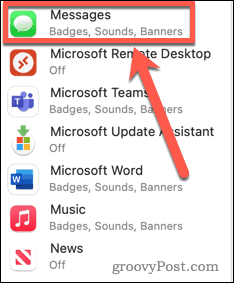
- Under Sõnumi märguande stiil, kliki Mitte ühtegi.
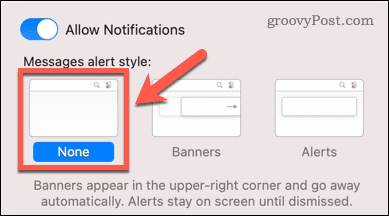
- Kui te ei soovi sõnumi saabumisel heli kuulda, tühjendage ruut Esita märguannete heli.
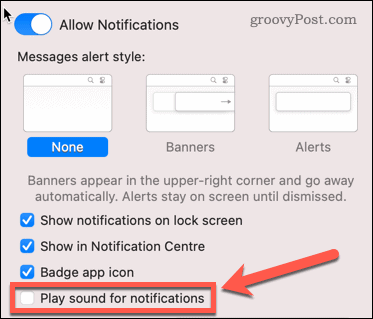
- Kui soovite märguanded uuesti sisse lülitada, korrake samme 1–4 ja valige Bännerid või Märguanded.
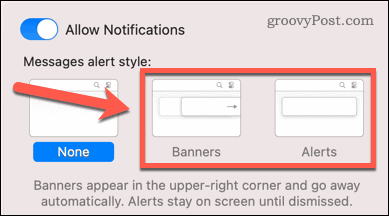
Kuidas vaigistada iMessage'i Macis individuaalsete vestluste jaoks
Kui kasutate operatsioonisüsteemi macOS Big Sur või uuemat, saate rakenduses Messages ka teatud vestluste märguandeid vaigistada.
Üksikute konversioonide hoiatuste peitmiseks iMessage'is toimige järgmiselt.
- Ava Sõnumid rakendus.
- Pühkige vasakule vestlusel, mille soovite vaigistada, ja klõpsake nuppu Peida hoiatused ikooni.
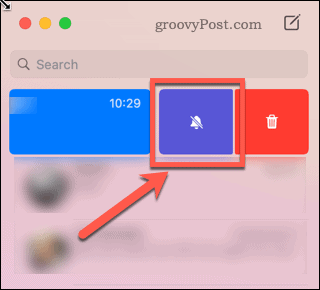
- Te ei saa selle vestluse uute sõnumite kohta märguandeid ja neid ei kuvata ka teavituskeskuses.
- Hoiatuste uuesti sisselülitamiseks korrake ülaltoodud samme 1-2 ja klõpsake nuppu Näita hoiatusi ikooni.
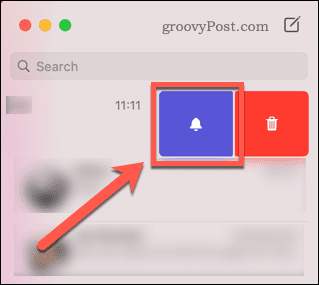
iMessage'i vaigistamine Macis konkreetsete numbrite ja kontode jaoks
Kui soovite täielikult peatada sõnumite jõudmise teie Maci, saate teatud kontode ja telefoninumbrite sõnumid keelata.
Teatud kontode ja numbrite sõnumite keelamiseks tehke järgmist.
- Ava Sõnumid rakendus.
- Klõpsake menüüribal nuppu Sõnumid.
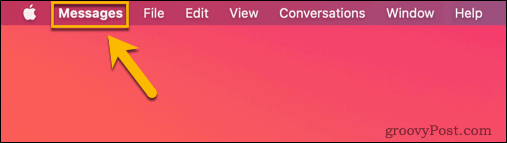
- Valige Eelistused.
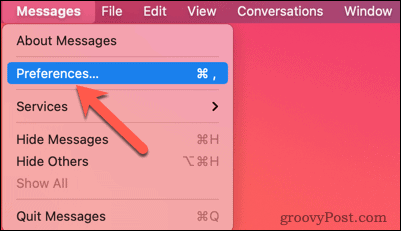
- Klõpsake iMessage.

- Tühjendage nende kontode märge, mille puhul te ei soovi teiega Maci kaudu ühendust saada.
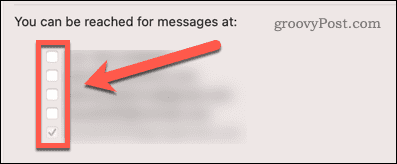
- Te ei saa enam nendelt kontodelt sõnumeid.
Kuidas iMessage'ist täielikult välja logida
Kõige drastilisem viis iMessage'i vaigistamiseks Macis on rakendusest Messages täielikult välja logida. Seda tehes ei saa te oma Maci kontodelt sõnumeid vastu võtta enne, kui uuesti sisse logite.
Macis iMessage'ist väljalogimiseks tehke järgmist.
- Käivitage Sõnumid rakendus.
- Klõpsake menüüribal Sõnumid.
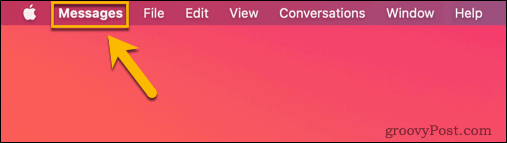
- Valige Eelistused.
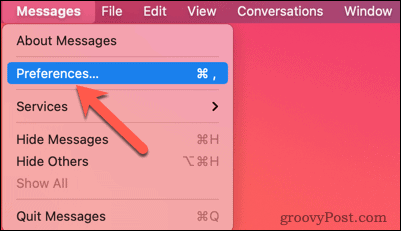
- Klõpsake iMessage.

- Klõpsake Logi välja.
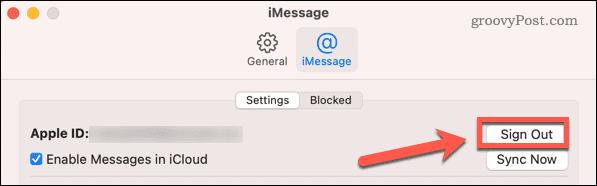
- Kui olete välja loginud, ei saa te oma Macis enam sõnumeid.
- Uuesti sisselogimiseks käivitage Sõnumid ja logige sisse oma Apple ID-ga.
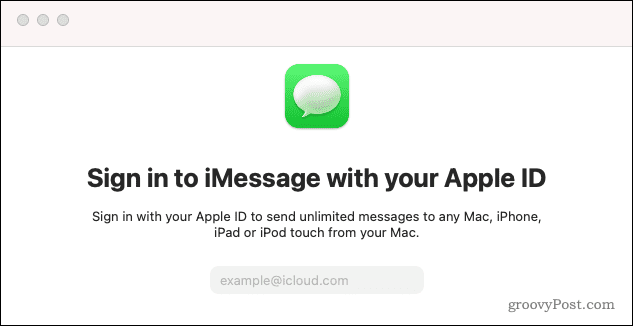
Tehke iMessage'iga rohkem
iMessage'i Macis vaigistamise õppimine võimaldab teil kontrollida, kuidas ja millal teateid saate. See muudab lihtsamaks tagamise, et saate ainult neid märguandeid, mida tõesti soovite.
Kui olete üle läinud versioonile macOS Big Sur, on mõned rakenduse Messages uued funktsioonid mida võiksite kontrollida. Saate kasutada rakendust Messages ka mõne kasuliku asja jaoks oma Macis, nt oma iPhone'i kontaktide jagamine.
Kui olete pettunud iPhone'i märguannete ja teie Macis pidevalt ilmuvate kõnede pärast, võite alati lihtsalt hammustada ja ühendage iPhone Macist lahti.
Kuidas leida oma Windows 11 tootevõti
Kui peate teisaldama oma Windows 11 tootenumbri või vajate seda lihtsalt OS-i puhtaks installimiseks,...
Kuidas kustutada Google Chrome'i vahemälu, küpsiseid ja sirvimisajalugu
Chrome teeb suurepärast tööd teie sirvimisajaloo, vahemälu ja küpsiste salvestamisel, et optimeerida teie brauseri jõudlust võrgus. Tema kuidas...
Poesisene hindade sobitamine: kuidas saada poes ostes veebihindu
Poest ostmine ei tähenda, et peate maksma kõrgemat hinda. Tänu hinnasobivuse garantiidele saate veebis allahindlusi ostes...
Kuidas kinkida Disney Plusi tellimus digitaalse kinkekaardiga
Kui olete nautinud Disney Plusi ja soovite seda teistega jagada, tehke järgmist, kuidas osta Disney+ kingituse tellimus ...


